LUT auf HDMI-Ausgabe und Streaming anwenden
Sie können eine LUT auf HDMI-Ausgabe und Streaming anwenden.
-
Prüfen Sie, ob im Webmenü oder Kameramenü die Einstellung [Project] > [Base Setting] > [Shooting Mode] auf [Flexible ISO], [Cine EI] oder [Cine EI Quick] gesetzt ist.
Tipp
- In Log-Aufnahmemodi werden die Tasten [Base ISO/Exposure Index] und [Base Look/LUT] im Bereich für grundlegende Kamerakonfiguration angezeigt.
-
Drücken Sie die Taste [Base Look/LUT] im Bereich für grundlegende Kamerakonfiguration.
Der Rahmen der Taste [Base Look/LUT] wechselt die Farbe zu orange.

Der Bereich zur Anpassung der Base Look/LUT wird angezeigt.
-
Wählen Sie [HDMI/Stream] > [MLUT] aus.

Hinweis
- Das Bild im Kamerabildbereich der Web-App wird ebenfalls in das Streaming-Bild aufgenommen.
Tipp
- Dies kann auch im Kameramenü mithilfe von [Shooting] > [LUT On/Off] > [HDMI/Stream] festgelegt werden.
- Die SDI-Ausgabe kann auf gleiche Weise eingestellt werden.
- Für Video auf Aufnahmemedien können Sie dies unter [Shooting] > [LUT On/Off] > [Internal Rec] und [Proxy] im Kameramenü festlegen.
- Durch ein vor der [Base Look/LUT]-Anzeige erscheinendes
 -Symbol (Fehler beim Anhängen einer 3D LUT-Datei) wird signalisiert, dass 3D LUT-Dateien nicht an Clips angehängt werden können, die in Log-Aufnahmemodi aufgezeichnet wurden. Importieren Sie die 3D LUT-Datei erneut.
-Symbol (Fehler beim Anhängen einer 3D LUT-Datei) wird signalisiert, dass 3D LUT-Dateien nicht an Clips angehängt werden können, die in Log-Aufnahmemodi aufgezeichnet wurden. Importieren Sie die 3D LUT-Datei erneut.
Dieses Symbol wird auch angezeigt, wenn das Anhängen aufgrund von vorübergehender Überlast bei der Verarbeitung fehlschlägt.